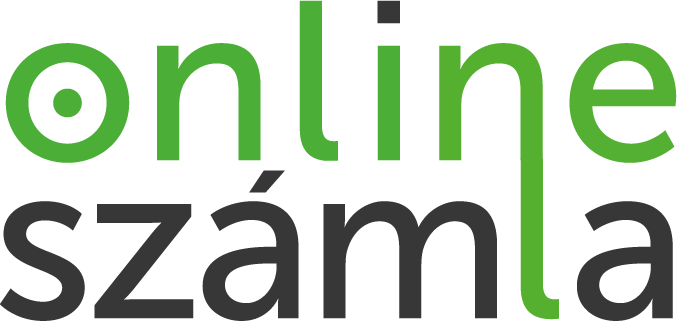Bejegyzések | Kezelés
A kigyűjtött tételek rendezése, szűrése és keresés
Kigyűjtött tételek rendezése a kereső ablakban A kigyűjtött tételekre kétféle módon indítható rendezés. Az ablakba kigyűjtött tételek bármelyik oszlopmegnevezésére bal egérgombbal kattintva, megtörténik az oszlop adatait figyelembe véve a tételek rendezése növekvő sorrendben. Ugyanazon oszlopmegnevezésre kattintva újra, a rendezettség csökkenőre vált. Az így indított rendezés felülbírál minden előzőleg létrehozott rendezettséget. A másik lehetőség, kijelölve az adott oszlopmegnevezést, és a jobb egérgombos menüből kiválasztva vagy a növekvő, vagy a csökkenő rendezést, megtörténik az oszlop adatait figyelembe […]
Kigyűjtött tételek csoportosítása
Lehetőség van a kereső ablakba kigyűjtött tételek több szintű csoportosítására, és alábontásban való megjelenítésére. Példaként tekintve az előző ábrát, a három utolsó oszlopát eltüntetve, a Város oszloppal bővítve, Devizanem és azon belül Város bontást alkalmazva, és tételekre bontva, az alábbi kigyűjtést jeleníti meg a program. A látható kigyűjtéshez a három oszlop eltüntetése és a Város oszloppal bővítés után, a jobb egérgombos menüt háromszor megnyitva, a kijelölést az oszlopmegnevezések sorra helyezve Csoportosító mező megjelenítése menüt választva, […]
Új oszlop beillesztése, vagy törlése
A különböző állományokhoz tartozó kereső ablakokban a program alapállapotban legtöbbször csak a választható tételek lényeges adatait jeleníti meg, ami alapján a kiválasztás elvégezhető. Az alapállapotban megjelenített oszlopok adatain kívül az esetek többségében további adatok is tárolódnak, ami beállítható, hogy megjelenjen az ablak új oszlopaként, valamint az adott felhasználás szempontjából felesleges oszlopok eltüntethetők. Példaként választva a Véglegesen rögzített számlák ablakot az új oszlop beszúrás vagy oszlop eltüntetés az alábbi módon történhet. Az ablak oszlopmegnevezéseket tartalmazó sorára […]
Oszlopsorrend igény szerinti megváltoztatása
Előfordulhat, hogy a felhasználó az ablakba kigyűjtött tételek adatait más sorrendben szeretné látni, mert úgy számára jobban áttekinthető. Ebben az esetben annak az oszlopnak a címszava fölé helyezve a kijelölést, a bal egérgombot lenyomva az oszlop „fogd és vidd” módon áthelyezhető a kívánt helyre. Például, ha a Számlakiegyenlítések ablakban azt szeretné a felhasználó, hogy a Partner neve oszlop átkerüljön a Kiegyenlítés módja és a Fizetve dátum oszlopok közé, azt az alábbi módon lehet elvégezni. A […]
Keresést és adat továbbítást segítő műveletek a felsorolás típusú ablakokban
A felsorolások lehetnek egy törzsadat állomány tételei, vagy egy analitikához tartozó állomány tételei. Az ilyen ablakok neve tallózó vagy kereső ablak, illetve az adatfeldolgozásban alkalmazott szakmai nyelven browser. Ha egy állomány viszonylag kicsi, mint például a lehetséges, vagy a számlázás során alkalmazott ÁFA kulcsok állománya, akkor célszerű, hogy az állományt megnyitva az állományba tartozó összes tételt felsorolja a program az ablakban. Viszont egy nagyobb állomány esetében mint például a kiállított végleges számlák állománya, indokolt, hogy […]
Adatváltozás napló
A program minden beavatkozást(adatbevitelt, adatmódosítást) tárol. Minden ablakban, ahol az ablak bal felső sarkában van Adatváltozás napló ikon, az ikonra kattintás, vagy az Alt+A billentyűk hatására megnyílik az Adatváltozás napló ablak. A megnyíló ablakban részletes információk találhatók, melyek alapján pontosan nyomon követhető, hogy ki és mikor milyen adatbevitelt, illetve adatmódosítást hajtott végre az ablakban.
Méret és szűrőbeállítások
Minden ablakban, ahol az ablak bal felső sarkában van Beállítások ikon, az ikonra kattintás, vagy az Alt+B billentyűk hatására választható lesz a Méret menü, és azokban az ablakokban, ahol szűrőbeállítások, és más beállítások is lehetségesek a Beállítások menü. Méret menüpont A Méret menüt kijelölve két művelet közül lehet választani. Ha az ablakméretet a felhasználó átállította, akkor az átállított méretet megjegyzi a program A jelenlegi érték megjegyzése művelet hatására. A Gyári érték visszaállítása hatására az ablakméret […]
Szín- és hangulati elem témák beállítása
A program telepítését követően az ablakok felületére alapbeállítás az „Office 2007 Green” szín- és hangulati elem beállítás. A program főablakában a Téma ikonra kattintva, vagy az Alt+T klaviatúra gombok hatására megnyílik a témaválasztó ablak, ahonnan választva, a választás után a kívánt szín- és hangulati elemekkel jelennek meg a megnyitott ablakok. Ugyanez a beállítás elvégezhető a Beállítások/Működés/Kezelés menüpont hatására megnyíló ablakban a Téma lenyitható menüből választva.
Ablak méret-, szűrő- és felületbeállítások, és adatváltozás napló
A program telepítése után a program felhasználói felülete megjelenítése (színe és mintázata), a változtatható ablakok mérete, az átrendezhető átalakítható ablakok elrendezése a telepítési alapbeállításoknak megfelelő. A program ablakainak egy részében lehetőség van különböző ablakméret változtatásra és/vagy szűrőbeállításokra, a beállítások tárolására, adott esetben alapértelmezett beállítást lehet alkalmazni, továbbá lehetőség van az ablak adataira vonatkozó adatváltozási napló megtekintésére. Az ilyen műveletek indításához tartozó ikonok az ablakok címsorának baloldalán láthatók. Az ikon valamelyikéhez közelítve az egér mutatójával, a […]
Szűrő típusok
A nagyobb állományok kereső ablakait megnyitva, az állomány felsorolását tartalmazó ablakrész alatt szűrő mezők biztosítják a gyors keresést. Ha lehetőség van szöveg típusú Név, Cím, Bizonylatszám, Jellemző vagy valamilyen Azonosító szerinti keresésre, akkor a keresési adat beírására biztosított mező előtt lenyitható menüből lehet választani, hogy olyan tételekre induljon keresés, ahol a tétel megfelelő adata a beírt értékkel Kezdődik, Pontosan megegyezik, Végződik vagy Tartalmazza. Az Egyéni beállítást választva SQL adatbázisban keresés speciális jeleit alkalmazva egyéb szűrésre […]
Ablakok, ahol a kereső ablak tételeihez adatbeviteli ablak is tartozik
A programban az olyan állományok kereső ablaka, ahol a tételekhez tartozó adatok megadásához vagy módosításához önálló adatbeviteli ablak tartozik, az ablak alján az alábbi műveletindító gombsor kap helyet. Az egér mutatóját a kiválasztandó műveletindító gomb fölé helyezve, a program megjeleníti, hogy a művelet indítása melyik klaviatúra gomb leütésével is indítható. Az Új adat művelet hatására az állományhoz tartozó üres adatbeviteli ablak nyílik meg. Az új adat művelet indítást helyettesítő klaviatúra gomb az F6. Ha az […]
Ablakok, ahol az adatbeviteli ablak egyben kereső ablak is
Az olyan ablakok, ahol a felvételezhető tételsorok minden adata egyetlen sorban egyértelmű, felesleges a tételsorok adatainak felvételezéséhez, módosításához külön adatbeviteli ablakot alkalmazni. Ilyen esetekben az adatállomány megjelenítésére szolgáló ablak (kereső ablak) egyben az adatbeviteli ablak is. Az ilyen ablakok például a Törzsadatok/Cég/Árformák ablak, vagy a Törzsadatok/Szabványok/Országok ablak, vagy a Főmenü/Partnerek/Azonosítók ablak. Minden ilyen ablakban egyformán helyet kap az ablak alján tizenegy művelet indító ikon és egy pozíció kijelző mező. A mintán a pozíció kijelző mezőben […]
Alapfunkciók és adatok megadása
Általában a program beállításainak rögzítésére szolgáló ablakokban csak két művelet indokolt, az új beállítás mentése, vagy a megnyitott megtekintett beállítás változatlanul hagyása. Ezekhez a műveletekhez az és a gomb áll rendelkezésre. Ritkán előfordul, hogy a program telepítésekor egy alap, úgynevezett gyári beállítással indul. Ha az alap gyári beállítás meg lett változtatva, és szükséges lehet a visszaállítása, akkor abban az ablakban rendelkezésre áll az alaphelyzet visszaállító gomb. Az adatfelvételezésekhez, kereső-szűrő-, vagy paraméter adatok megadásához […]
Ablakokból indítható általános műveletek
A program használatát, a szükséges beállítások, paraméterezések elvégzését, alap- és törzsadatok felvételezését, valamint a napi számlázási és készletkezelési munka végzését, a program menürendszerében különböző bonyolultságú ablakok biztosítják. Az olyan ablakban, ahol adatok felvételezését, módosítását lehet végezni, a lehetséges műveleteket az ablakban elhelyezett gombokkal és ikonokkal, és az esetek többségében klaviatúra gombokkal, illetve gombkombinációkkal lehet indítani. Az ikonok általában az ablakok alsó részében helyezkednek el, és többnyire egyértelműek a rajta szereplő felirat vagy jel, esetenként az […]